Все способы:
Способ 1: Проверка аудиоустройств
Первым делом убедитесь, что проблема со звуком не носит глобальный характер. Если звук отсутствует не только в Telegram, но и в других приложениях и самой системе, проверьте работу следующих устройств и компонентов:
- В «Диспетчере устройств» проверьте статус устройств разделов «Аудиовходы и аудиовыходы» и «Звуковые, игровые и видеоустройства».
- Откройте командой
mmsys.cplокно апплета «Звук» и убедитесь, что в качестве активного устройства по умолчанию выбраны динамики или наушники, смотря по тому, что используется в конкретный данный момент.
Также можно открыть свойства устройства и проверить на вкладках «Уровни», «Enhancements» («Улучшения») и «Дополнительно» уровень громкости, настройки звуковых эффектов и монопольного режима.
- Проверьте качество подключения внешних колонок, их исправность, состояние аудиокабеля, покрутите аппаратный регулятор громкости.
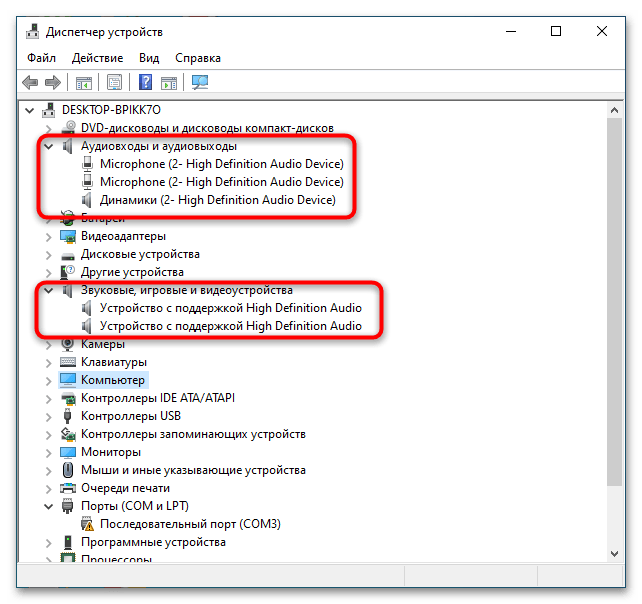
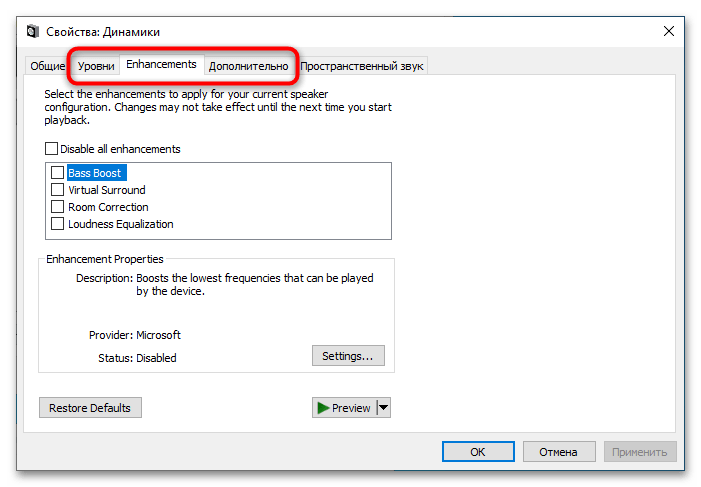
Читайте также:
Нет звуковых устройств в Windows
Пропал звук после переустановки Windows
Решение проблем с пропажей звука после обновления Windows
Устранение проблем со звуком на ПК с Windows
Способ 2: Завершение работы мессенджеров
Если на компьютере одновременно с Telegram используется другой интернет-мессенджер, завершите его работу и посмотрите, изменится ли ситуация. В относительно редких случаях сторонняя программа может целиком захватывать аудиоустройство, из-за чего к нему другие приложения не могут получить доступ.
Способ 3: Аудионастройки Телеграма
Следующий шаг – проверка всех аудионастроек в самом Telegram, в частности настроек уведомлений и звонков.
- Откройте главное меню мессенджера и выберите в нем «Настройки».
- Зайдите в раздел «Уведомления и звуки».
- Установите переключатель «Звук» в положение «Вкл», если он отключен.
- Вернитесь к панели настроек и выберите «Настройки звонков».
- Убедитесь, что в блоке «Колонки и наушники» выбрано нужное аудиоустройство. Чтобы посмотреть, какое именно устройство используется сейчас, нажмите «По умолчанию».
- Выберите, если необходимо, нужное устройство вывода из списка доступных и нажмите «ОК».
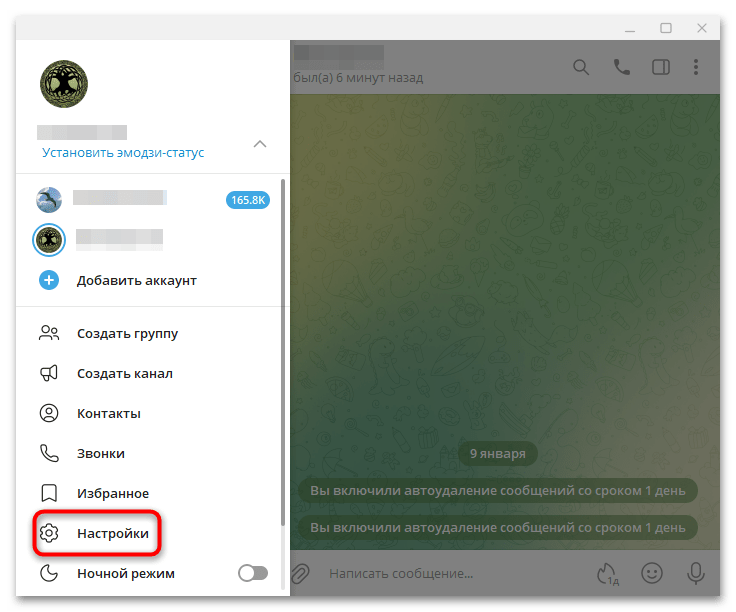
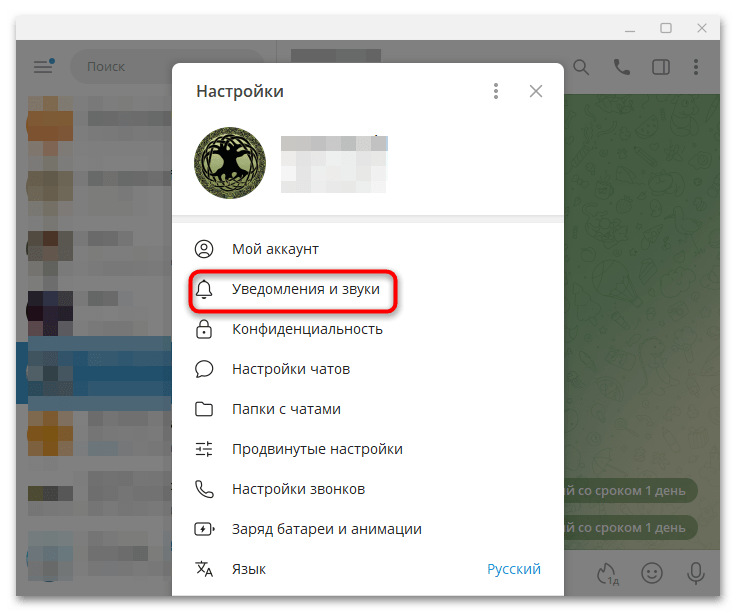
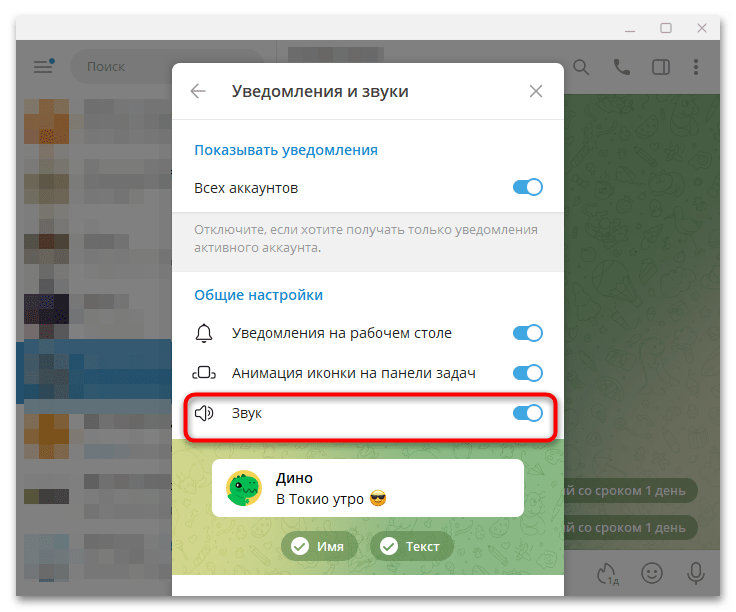
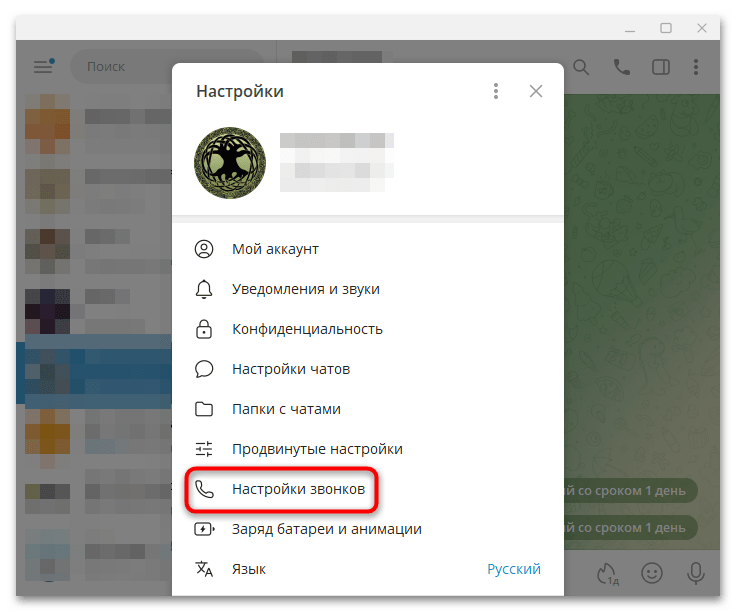
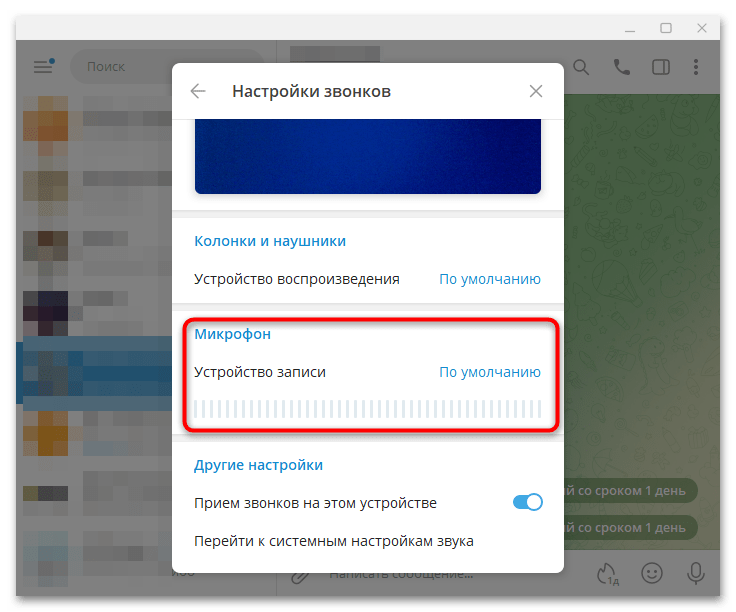

Чтобы проверить настройки звуковых уведомлений для конкретного чата, откройте его контекстное меню и выберите из него «Выключить уведомления» → «Включить звук».
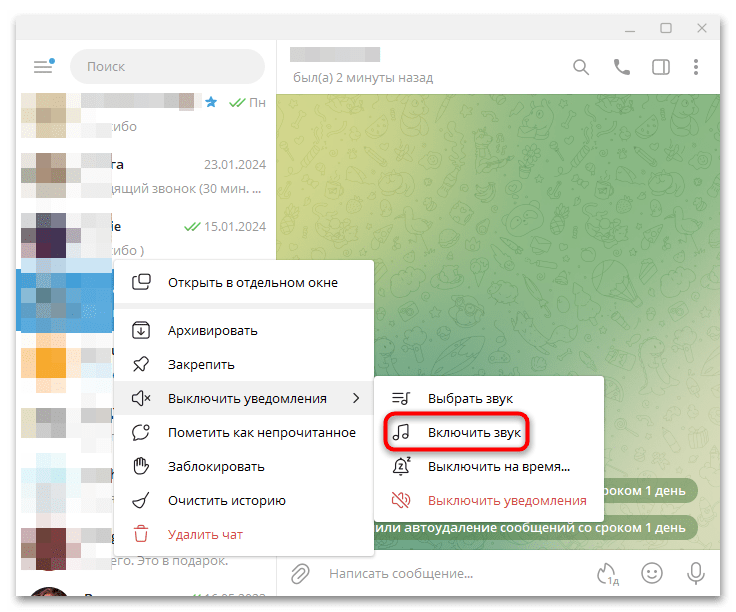
Способ 4: Настройки аудиомикшера
Распространенной причиной отсутствия звука в десктопной версии Telegram являются неправильные настройки аудиомикшера Windows. Звук мессенджера в нем может быть просто отключен.
- Запустите Telegram.
- Откройте микшер громкости из контекстного меню иконки звука в системном трее или выполнив короткую команду
sndvolв диалоговом окошке быстрого запуска приложений, вызвав его нажатием клавиш Win + R. - В окошке микшера найдите приложение Телеграм и перетащите его ползунок громкости в крайнее верхнее положение.

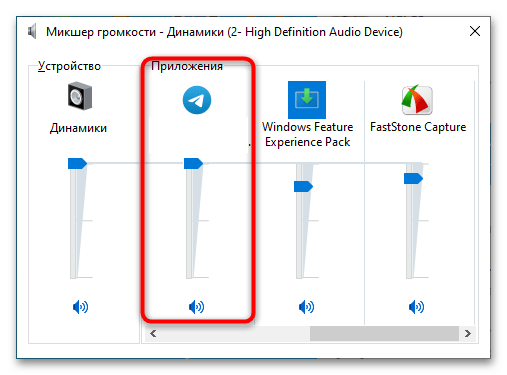
Способ 5: Обновление / переустановка Telegram
Если звук по-прежнему отсутствует, возможно, проблема кроется где-то в самом мессенджере. В этом случае рекомендуется обновить или переустановить программу. Проверить статус функции автоматического обновления и номер текущей версии можно в разделе «Настройки» → «Продвинутые настройки» → «Версия и обновления».
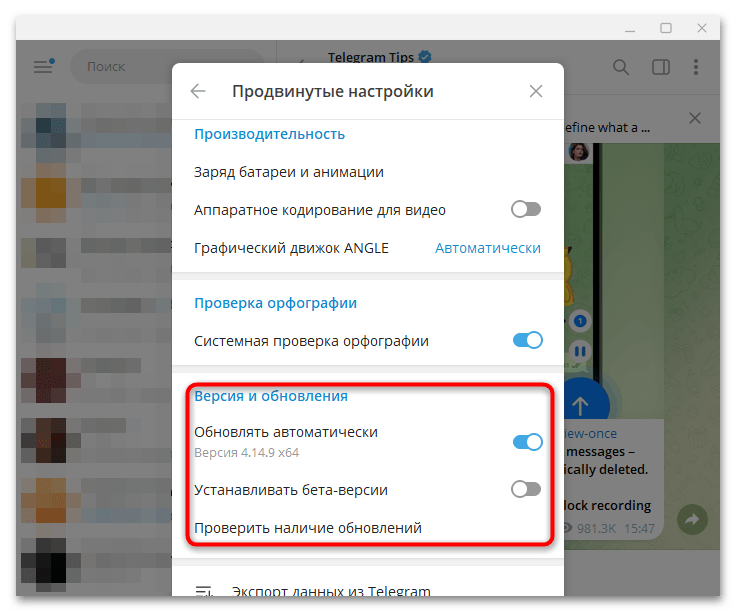
 Наша группа в TelegramПолезные советы и помощь
Наша группа в TelegramПолезные советы и помощь
 lumpics.ru
lumpics.ru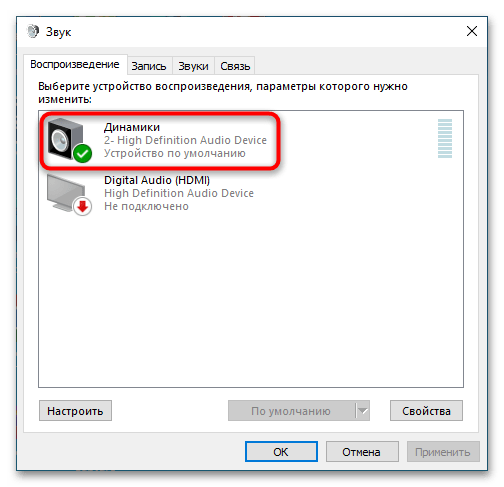 Также можно открыть свойства устройства и проверить на вкладках «Уровни», «Enhancements» («Улучшения») и «Дополнительно» уровень громкости, настройки звуковых эффектов и монопольного режима.
Также можно открыть свойства устройства и проверить на вкладках «Уровни», «Enhancements» («Улучшения») и «Дополнительно» уровень громкости, настройки звуковых эффектов и монопольного режима.


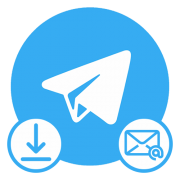
Спасибо. Помогли, было как в 4 варианте
Спасибо большое! Мне помог 4й способ.
мне не помогло я не могу прослушивать гс что свои что и других, кружки, видео и т.д сообщение со звуком приходят а звука самого нэма
Спасибо Вам огромное!